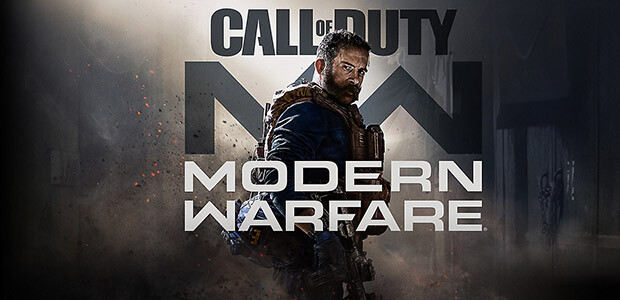Comment supprimer les fichiers de Battle.net corrompus
Si vous rencontrez un problème technique, même après les derniers patchs du jeu, supprimez le cache des fichiers de BattleNet. Les dossiers ou fichiers de Battle.net obsolètes, corrompus ou manquants peuvent causer des problèmes avec l’Application Battle.net et les clients de jeu. Suivez les étapes ci-dessous pour résoudre ces problèmes.
- Fermez les processus Blizzard.
- Appuyez sur les touches Ctrl + Maj + Échap pour ouvrir le gestionnaire de tâche.
- Cliquez sur l’onglet Processus.
- Sélectionnez les processus Agent, Battle.net, et de jeux, puis cliquez sur Fin de tâche.
- Rendez-vous dans le dossier Battle.net :
- Appuyez sur les touches Windows + R pour ouvrir la fenêtre Exécuter.
- Saisissez l’adresse suivante dans le champ Ouvrir et appuyez sur Entrée :
- Windows 7 / Windows 8 / Windows 10 : C:/ProgramData
- Supprimez le dossier Battle.net.
- Lancez Battle.net et mettez le jeu à jour pour voir si le problème persiste.
Si le problème persiste, il peut venir d’un autre programme. Redémarrez votre ordinateur et supprimez à nouveau le dossier Battle.net.
Remarque : il se peut que Battle.net oublie l’emplacement d’un jeu à la suite de ces manipulations. S’il ne parvient pas à les trouver, vous verrez le bouton Installer à la place de Jouer. Pour trouver le dossier d’installation, cliquez sur Localiser ce jeu ou lancez le client du jeu directement.